

如何实现YOLOv8 + ONNRUNTIME推理界面化与多线程支持
描述
2023年一月份跟二月份创建了一个PyQT5人工智能软件开发系列的文章系列,过去的两个月都没怎么更新,心里一直想有时间继续更新下去,今天又更新了一篇,基于PyQT5实现多线程、界面化、YOLOv8对象检测、实例分割、姿态评估的推理。
基本设计思路
这个系列我好久没有更新了,今天更新一篇PyQT5中如何实现YOLOv8 + ONNRUNTIME推理界面化与多线程支持。首先需要实现三个类分别完成YOLOv8的对象检测、实例分割、姿态评估模型推理。然后在实现界面类,构建如图:
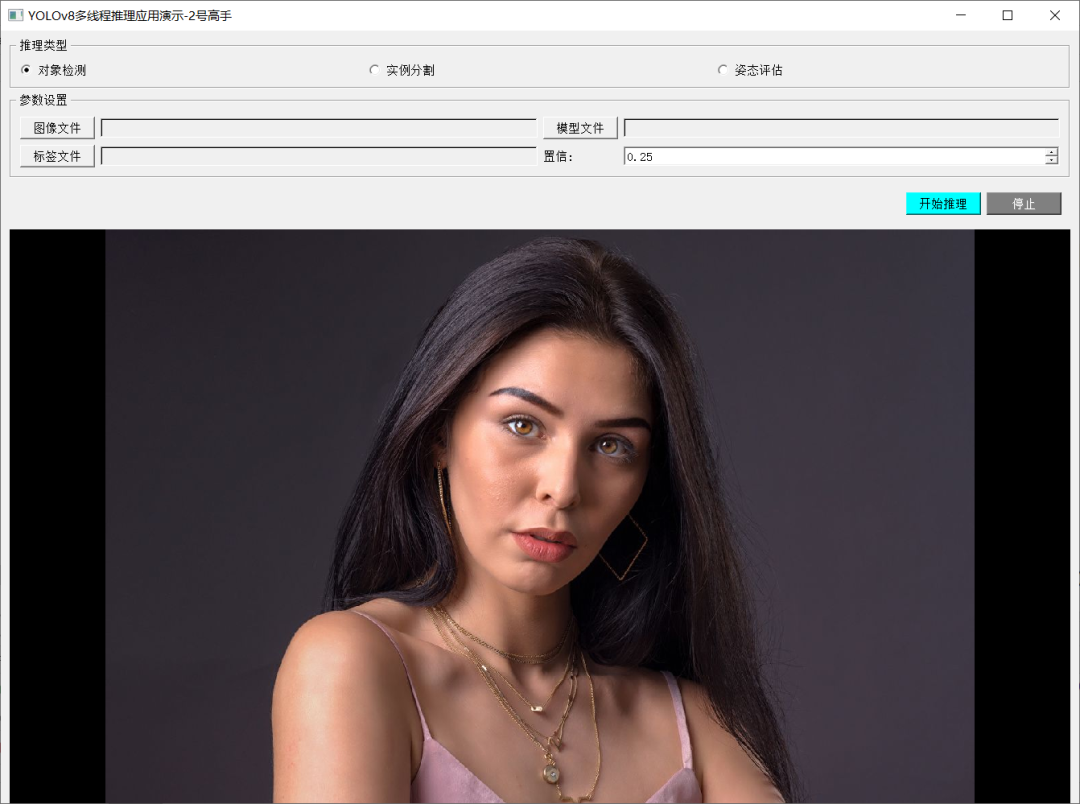
推理类型通过单选按钮实现选择,支持对象检测、实例分割、姿态评估。参数设置选择模型文件与标签文件地址作为输入,同时选择置信度,置信度之在0~1之间。 推理按钮开发推理演示,支持视频与图像文件,开始推理会单独开启一个推理线程实现推理,推理结果通过信号发送到指定的槽函数处理之后更新界面,通过信号与槽机制实现界面线程跟推理线程相互独立与数据共享。
界面代码实现
界面部分通过一个QWidget实现一个面板,通过垂直与水平布局实现界面组件的布局管理,相关的代码实现如下:
class YOLOv8InferPanel(QtWidgets.QWidget):
def __init__(self, parent=None):
super().__init__(parent)
# 文本标签
self.rbtn0 = QtWidgets.QRadioButton("对象检测")
self.rbtn1 = QtWidgets.QRadioButton("实例分割")
self.rbtn3 = QtWidgets.QRadioButton("姿态评估")
self.rbtn0.setChecked(True)
hbox_layout1 = QtWidgets.QHBoxLayout()
hbox_layout1.addWidget(self.rbtn0)
hbox_layout1.addWidget(self.rbtn1)
hbox_layout1.addWidget(self.rbtn3)
panel3 = QtWidgets.QGroupBox("推理类型")
panel3.setLayout(hbox_layout1)
# 输入文本框
self.image_file_edit = QtWidgets.QLineEdit()
self.image_file_edit.setMinimumWidth(100)
self.image_file_edit.setEnabled(False)
fileBtn = QtWidgets.QPushButton("图像文件")
self.weight_file_path = QtWidgets.QLineEdit()
self.weight_file_path.setMinimumWidth(100)
self.weight_file_path.setEnabled(False)
modelBtn = QtWidgets.QPushButton("模型文件")
self.label_file_path = QtWidgets.QLineEdit()
self.label_file_path.setMinimumWidth(100)
self.label_file_path.setEnabled(False)
labelBtn = QtWidgets.QPushButton("标签文件")
self.conf_spinbox = QtWidgets.QDoubleSpinBox()
self.conf_spinbox.setRange(0, 1)
self.conf_spinbox.setSingleStep(0.01)
self.conf_spinbox.setValue(0.25)
grid_layout2 = QtWidgets.QGridLayout()
grid_layout2.addWidget(fileBtn, 0, 0)
grid_layout2.addWidget(self.image_file_edit, 0, 1)
grid_layout2.addWidget(modelBtn, 0, 2)
grid_layout2.addWidget(self.weight_file_path, 0, 3)
grid_layout2.addWidget(labelBtn, 1, 0)
grid_layout2.addWidget(self.label_file_path, 1, 1)
grid_layout2.addWidget(QtWidgets.QLabel("置信:"), 1, 2)
grid_layout2.addWidget(self.conf_spinbox, 1, 3)
panel2 = QtWidgets.QGroupBox("参数设置")
panel2.setLayout(grid_layout2)
# 输入文本框
self.label = QtWidgets.QLabel()
self.label.setMinimumSize(1280, 720)
pixmap = QtGui.QPixmap("images/wp.jpg")
pix = pixmap.scaled(QtCore.QSize(1280, 720), QtCore.Qt.KeepAspectRatio)
self.label.setPixmap(pix)
self.label.setAlignment(QtCore.Qt.AlignCenter)
self.label.setStyleSheet("background-color:black; color: green")
self.startBtn = QtWidgets.QPushButton("开始推理")
self.stopBtn = QtWidgets.QPushButton("停止")
self.startBtn.setStyleSheet("background-color:cyan; color: black")
self.stopBtn.setStyleSheet("background-color:gray; color: white")
self.stopBtn.setEnabled(False)
hbox_layout = QtWidgets.QHBoxLayout()
hbox_layout.addStretch(1)
hbox_layout.addWidget(self.startBtn)
hbox_layout.addWidget(self.stopBtn)
panel1 = QtWidgets.QWidget()
panel1.setLayout(hbox_layout)
# 添加到布局管理器中
vbox_layout = QtWidgets.QVBoxLayout()
vbox_layout.addWidget(panel3)
vbox_layout.addWidget(panel2)
vbox_layout.addWidget(panel1)
vbox_layout.addWidget(self.label)
vbox_layout.addStretch(1)
# 面板容器
self.setLayout(vbox_layout)
# setup listener
modelBtn.clicked.connect(self.on_weight_select)
fileBtn.clicked.connect(self.on_update_image)
labelBtn.clicked.connect(self.on_label_select)
self.startBtn.clicked.connect(self.on_yolov8_infer)
self.work_thread = None
推理线程
基于QThread继承实现run方法,完成推理线程构建,根据传入的参数不同,初始化不同的推理类型(对象检测、实例分割、姿态评估),推理线程实现代码如下:
class InferenceThread(QtCore.QThread):
fire_stats_signal = QtCore.pyqtSignal(dict)
def __init__(self, settings):
super(InferenceThread, self).__init__()
self.settings = settings
self.detector = None
if self.settings.model_type == 0:
self.detector = YOLOv8ORTDetector(settings)
if self.settings.model_type == 1:
self.detector = YOLOv8ORTSegment(settings)
if self.settings.model_type == 2:
self.detector = YOLOv8ORTPose(settings)
self.input_image = settings.input_image
def run(self):
if self.detector is None:
return
if self.input_image.endswith(".mp4"):
cap = cv.VideoCapture(self.input_image)
while True:
ret, frame = cap.read()
if ret is True:
self.detector.infer_image(frame)
self.fire_stats_signal.emit({"result": frame})
else:
break
else:
frame = cv.imread(self.input_image)
self.detector.infer_image(frame)
self.fire_stats_signal.emit({"result": frame})
self.fire_stats_signal.emit({"done": "done"})
return
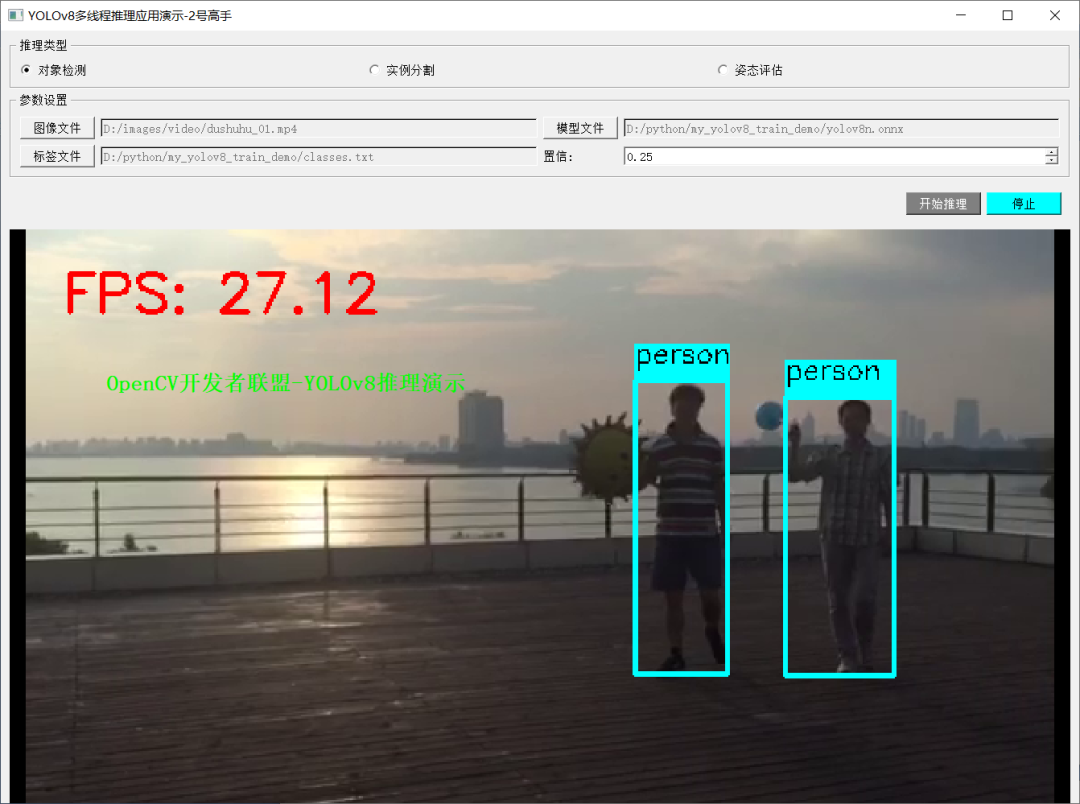
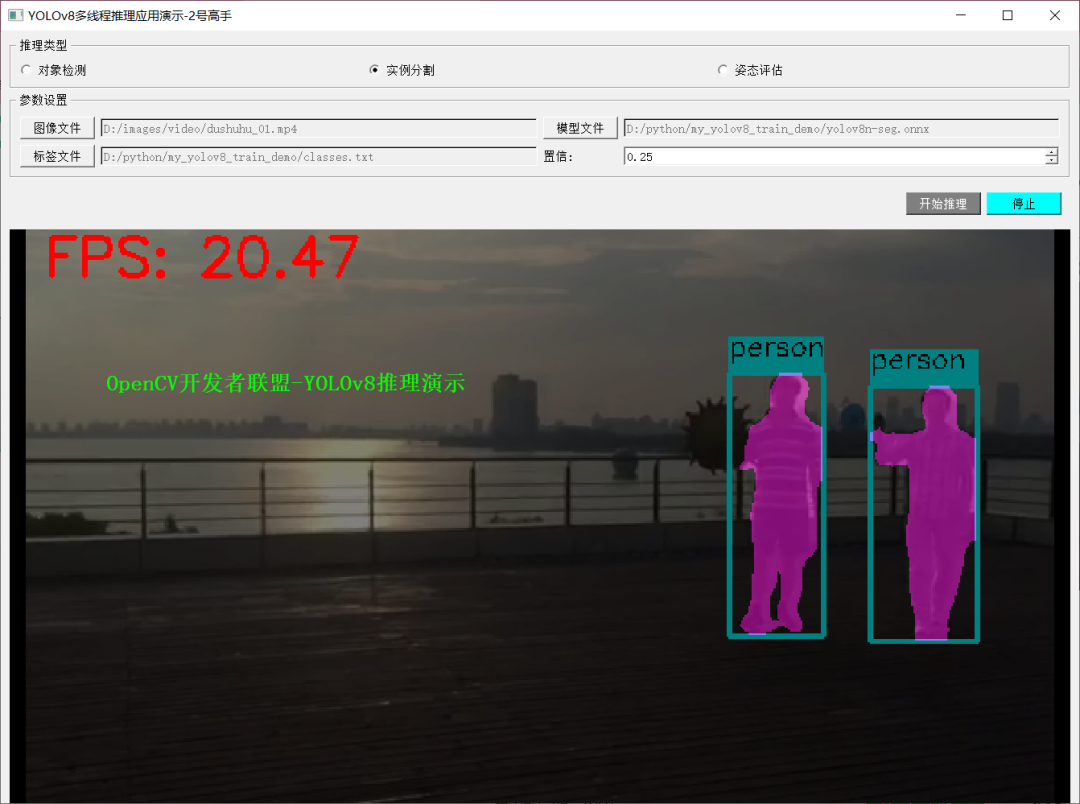
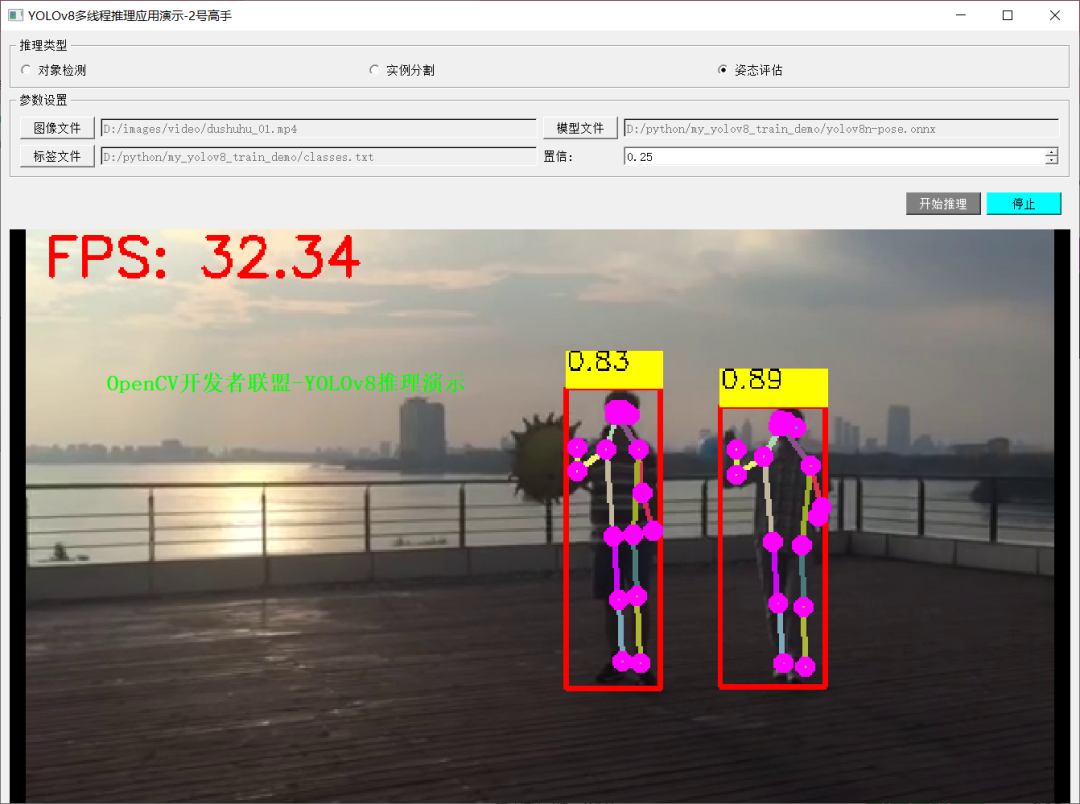
应用程序演示
最终调用应用程序代码,实现启动与运行的界面如下:
# 初始化APP实例
import platform
app = QtWidgets.QApplication(sys.argv)
if 'Windows' == platform.system():
app.setStyle('Windows')
# 初始化桌面容器
main_win = QtWidgets.QMainWindow()
# 设置APP窗口名称
main_win.setWindowTitle("YOLOv8多线程推理应用演示-2号高手")
# 初始化内容面板
content_panel = YOLOv8InferPanel()
# 设置窗口大小
main_win.setMinimumSize(1340, 960)
main_win.setCentralWidget(content_panel)
# 请求显示
main_win.show()
# 加载窗口并启动App
app.exec()
审核编辑:彭静
声明:本文内容及配图由入驻作者撰写或者入驻合作网站授权转载。文章观点仅代表作者本人,不代表电子发烧友网立场。文章及其配图仅供工程师学习之用,如有内容侵权或者其他违规问题,请联系本站处理。
举报投诉
-
基于YOLOv8实现自定义姿态评估模型训练2023-12-25 5597
-
使用YOLOv8做目标检测和实例分割的演示2023-02-06 8942
-
YOLOv8自定义数据集训练到模型部署推理简析2023-03-24 11645
-
TensorRT 8.6 C++开发环境配置与YOLOv8实例分割推理演示2023-04-25 8503
-
YOLOv8版本升级支持小目标检测与高分辨率图像输入2023-05-16 14815
-
教你如何用两行代码搞定YOLOv8各种模型推理2023-06-18 4670
-
目标检测算法再升级!YOLOv8保姆级教程一键体验2023-02-28 4054
-
三种主流模型部署框架YOLOv8推理演示2023-08-06 3754
-
OpenCV4.8+YOLOv8对象检测C++推理演示2023-09-27 2367
-
基于YOLOv8的自定义医学图像分割2023-12-20 1593
-
YOLOv8实现旋转对象检测2024-01-11 4059
-
基于OpenCV DNN实现YOLOv8的模型部署与推理演示2024-03-01 3259
-
RK3576 yolov8训练部署教程2025-04-02 1639
-
RV1126 yolov8训练部署教程2025-04-16 1198
-
使用ROCm™优化并部署YOLOv8模型2025-09-24 614
全部0条评论

快来发表一下你的评论吧 !

